Möchten Sie dem WordPress-Editor eine Blog-Checkliste hinzufügen?
Eine Checkliste kann Ihnen dabei helfen, Ihre Beiträge so gut wie möglich zu gestalten. Wenn Sie mehrere Blogger auf Ihrer Website haben, kann eine Checkliste auch dazu beitragen, dass alle im gleichen Stil schreiben und sich alle Details merken.
In diesem Artikel zeigen wir Ihnen eine Schritt-für-Schritt-Anleitung, wie Sie eine Blogpost-Checkliste zum WordPress-Editor hinzufügen.
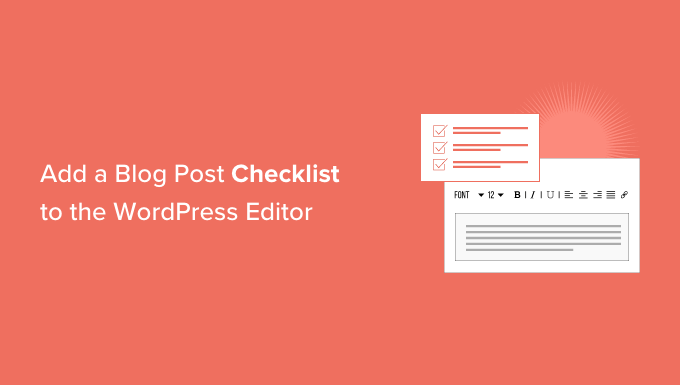
Warum eine Blogpost-Checkliste zum WordPress-Editor hinzufügen?
Eine Checkliste für Blogbeiträge enthält eine Liste von Aufgaben, die Sie vor der Veröffentlichung Ihres Beitrags erledigen müssen. Sobald Sie mit dem Schreiben fertig sind, müssen Sie den Beitrag bearbeiten, Korrektur lesen, Kategorien und Tags hinzufügen, den Beitrag für Suchmaschinen optimieren und vieles mehr.
Einige WordPress-Plugins, wie z. B. All in One SEO (AIOSEO), verwenden Checklisten, um Website-Besitzern bei der Suchmaschinenoptimierung zu helfen, indem sie sie auffordern, primäre Schlüsselwörter in ihre SEO-Titel, Meta-Beschreibungen, URLs, Zwischenüberschriften und den Text der Blog-Posts aufzunehmen.
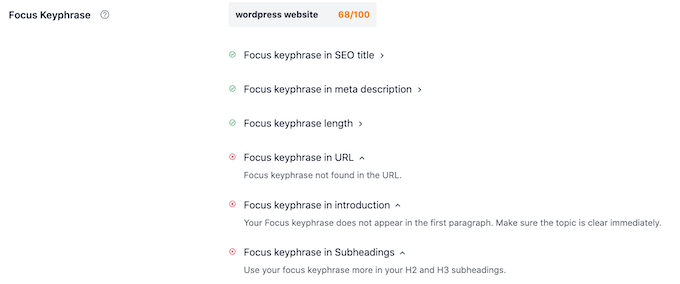
In der Regel überwachen Checklisten vor der Veröffentlichung Ihren Beitrag, während Sie ihn schreiben, und haken dann jede Aufgabe ab, sobald Sie sie erledigt haben. So können Sie leicht erkennen, was Sie gut gemacht haben und woran Sie noch arbeiten müssen.
Checklisten sind auch für WordPress-Blogs mit mehreren Autoren nützlich, da sie einen einheitlichen Qualitätsstandard für Ihre Inhalte gewährleisten und deren Erstellung beschleunigen können.
Sehen wir uns also an, wie Sie eine Blogpost-Checkliste hinzufügen können, um den redaktionellen Workflow Ihrer WordPress-Website zu verbessern.
Hinzufügen einer WordPress Blog Post Checkliste zum Block Editor
Der einfachste Weg, eine Blogpost-Checklistenfunktion in den WordPress-Editor einzufügen, ist die Verwendung von PublishPress Checklists. Dieses WordPress Checklisten-Plugin fügt eine Checkliste in das rechte Menü des Seiten- oder Beitragseditors ein.
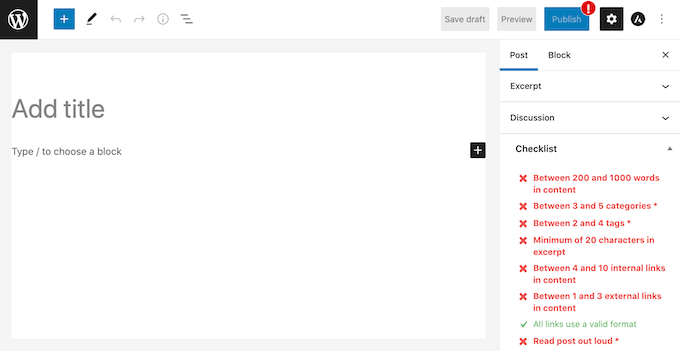
PublishPress hat eine Liste von Standardaufgaben, die Sie zu Ihrer Checkliste für das Schreiben von Artikeln hinzufügen können. Sie können auch benutzerdefinierte Checklistenaufgaben für Ihr WordPress-Blog erstellen.
Zunächst müssen Sie das Plugin installieren und aktivieren. Wenn Sie weitere Anweisungen benötigen, lesen Sie bitte unsere Anleitung zur Installation eines WordPress-Plugins.
Nach der Aktivierung gehen Sie im WordPress-Dashboard zu Checklisten “ Einstellungen.
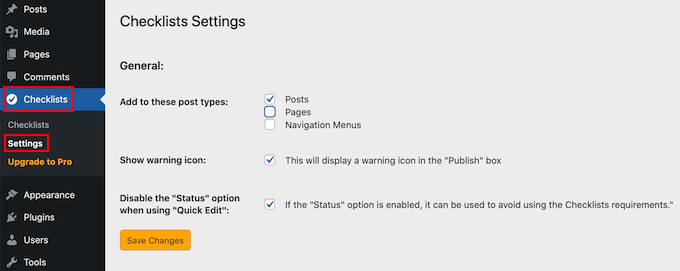
Hier können Sie auswählen, wo WordPress Ihre Checkliste anzeigen soll. Um eine Blog-Checkliste zum Gutenberg-Editor hinzuzufügen, müssen Sie das Kontrollkästchen „Beiträge“ aktivieren.
Klicken Sie dann einfach auf die Schaltfläche „Änderungen speichern“.
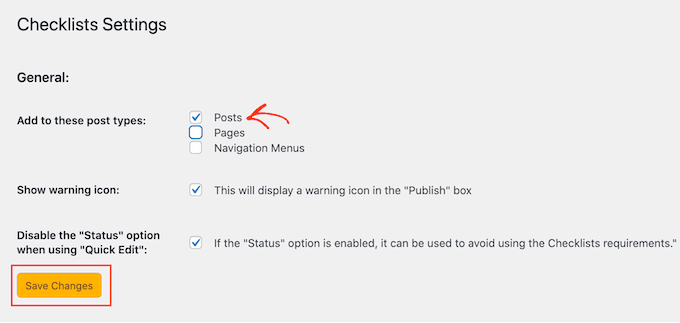
Sie können dann Ihre Checkliste erstellen, indem Sie zu Checklisten “ Checklisten gehen.
Hier sehen Sie alle Standardaufgaben, die Sie zu Ihrer Blogpost-Checkliste hinzufügen können. PublishPress kann erkennen, wann diese Aufgaben erledigt sind und sie für Sie abhaken.
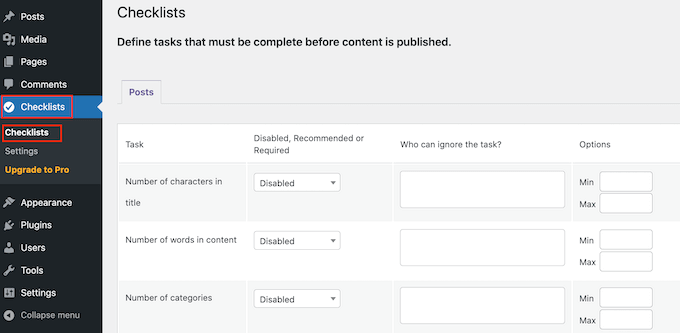
Alle diese Aufgaben sind standardmäßig deaktiviert.
Um eine Aufgabe zu Ihrer Blogpost-Checkliste hinzuzufügen, öffnen Sie einfach das Dropdown-Menü „Deaktiviert, empfohlen oder erforderlich“.
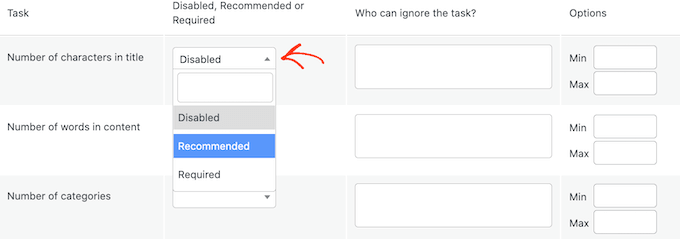
Sie können nun zwischen „erforderlich“ und „empfohlen“ wählen.
Wenn Sie auf „Erforderlich“ klicken, können Autoren ihre WordPress-Beiträge nicht veröffentlichen, ohne die Aufgabe vorher zu überprüfen.
Wenn der Benutzer auf die Schaltfläche „Veröffentlichen“ klickt, ohne alle „erforderlichen“ Aufgaben erledigt zu haben, zeigt WordPress die Meldung „Bitte erledigen Sie die folgenden Aufgaben vor der Veröffentlichung“ an.
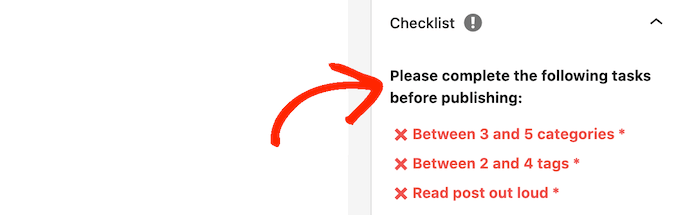
Wenn Sie stattdessen „Empfohlen“ wählen, zeigt der Editor eine Meldung an, in der die Autoren aufgefordert werden, alle ausstehenden „empfohlenen“ Aufgaben vor der Veröffentlichung zu erledigen.
Die Autoren können ihre Beiträge jedoch auch veröffentlichen, ohne diese Aufgaben zu erfüllen.
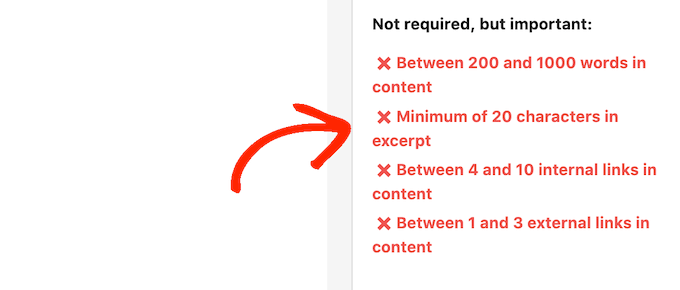
Nachdem Sie zwischen „Empfohlen“ und „Erforderlich“ gewählt haben, können Sie zu „Wer kann die Aufgabe ignorieren?“ übergehen.
Hier können Sie bestimmten Benutzerrollen gestatten, einen Beitrag zu veröffentlichen, ohne die Aufgabe zu erfüllen, selbst wenn diese Aufgabe „erforderlich“ ist. Sie können zum Beispiel den Administratoren oder Redakteuren Ihrer Website erlauben, diese Aufgabe zu überspringen, wenn sie es für das Beste halten.
Um eine Benutzerrolle zu Ihrer „Ignorieren“-Liste hinzuzufügen, klicken Sie auf das Feld „Wer kann die Aufgabe ignorieren?“.
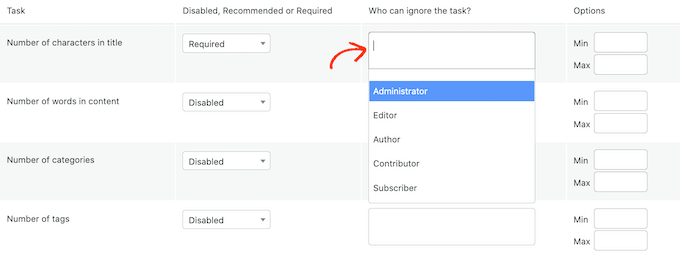
Es öffnet sich ein Dropdown-Menü mit allen verschiedenen Benutzerrollen auf Ihrer Website.
Sie können nun einfach auf eine Rolle klicken, um diese Benutzer zu Ihrer „Ignorieren“-Liste hinzuzufügen.

Für einige Aufgaben müssen Sie möglicherweise einen Höchst- und Mindestwert festlegen. So können Sie beispielsweise eine Mindestanzahl von Kategorien festlegen, die Autoren zu einem Beitrag hinzufügen müssen. Weitere Informationen finden Sie in unserem Leitfaden zum Hinzufügen von Kategorien und Unterkategorien in WordPress.
Wenn die Aufgabe einen Abschnitt „Min.“ und „Max.“ hat, können Sie die gewünschten Zahlen eintippen.
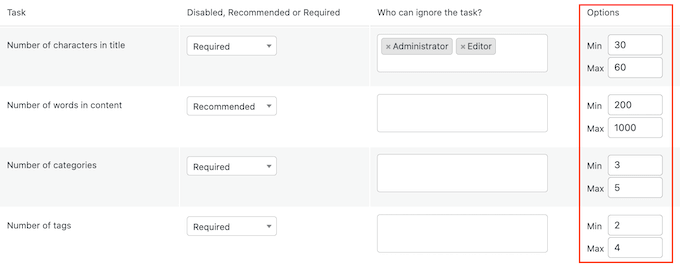
Um weitere Aufgaben zu Ihrer Checkliste hinzuzufügen, wiederholen Sie einfach den oben beschriebenen Vorgang.
Sie können auch benutzerdefinierte Aufgaben zu Ihrer Blogpost-Checkliste hinzufügen.
Der Nachteil ist, dass PublishPress nicht überprüfen kann, ob der Autor benutzerdefinierte Aufgaben erledigt hat. Das bedeutet, dass der Autor diese Prüfung manuell durchführen muss.
Weitere Informationen über benutzerdefinierte Aufgaben, die Sie möglicherweise hinzufügen möchten, finden Sie in unserem Leitfaden zur professionellen SEO-Optimierung Ihrer Blogbeiträge.
Um eine benutzerdefinierte Aufgabe zu erstellen, scrollen Sie einfach bis zum Ende des Bildschirms und klicken Sie auf „Benutzerdefinierte Aufgabe hinzufügen“.
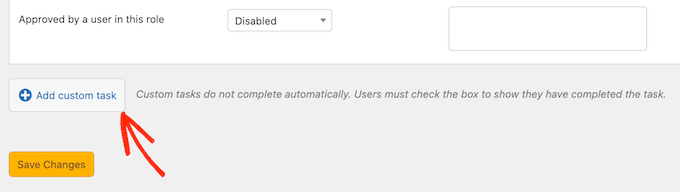
Dadurch wird eine neue Aufgabe hinzugefügt, die Sie dann anpassen können.
Geben Sie zunächst den Namen der Aufgabe in das Feld „Name der benutzerdefinierten Aufgabe eingeben“ ein. Dieser Text wird in Ihrer Veröffentlichungs-Checkliste angezeigt. Stellen Sie also sicher, dass die Autoren genau wissen, was sie zu tun haben.
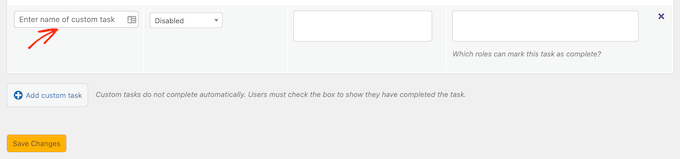
Sie können diese Aufgabe nun als „empfohlen“ oder „erforderlich“ einstufen und einigen Benutzern die Möglichkeit geben, diese Aufgabe zu ignorieren, indem Sie den oben beschriebenen Prozess durchführen.
Für benutzerdefinierte Aufgaben können Sie die Benutzer angeben, die diese Aufgabe als erledigt markieren können. Sie können zum Beispiel benutzerdefinierte Aufgaben verwenden, um eine spezielle Checkliste „Bearbeiten“ für Benutzer mit der Rolle “ Redakteur “ zu erstellen.

Klicken Sie dazu auf das Feld „Welche Rollen können diese Aufgabe als erledigt markieren“. Daraufhin öffnet sich ein Dropdown-Menü, aus dem Sie eine Ihrer Benutzerrollen auswählen können.
Sobald Sie alle Aufgaben zu Ihrer Checkliste hinzugefügt haben, klicken Sie einfach auf die Schaltfläche „Änderungen speichern“. Jetzt können Sie den WordPress-Editor besuchen, um Ihre Blogpost-Checkliste live zu sehen.
Welche Arten von Aufgaben können Sie in eine Checkliste für die Veröffentlichung von Blogbeiträgen aufnehmen?
Jede WordPress-Website hat eine andere Checkliste in ihrem Editor. Aber wenn Sie etwas Inspiration brauchen, hier ist, was Sie zu Ihrer Pre-Publishing-Checkliste hinzufügen können:
- Verwenden Sie eine Grammatikprüfung, eine Plagiatsprüfung und einen KI-Detektor, um die Qualität Ihrer Inhalte zu gewährleisten.
- Fügen Sie ein Featured Image hinzu.
- Alt-Text zu Bildern hinzufügen.
- Fügen Sie bei Bedarf Schaltflächen mit Aufforderungen zum Handeln in den Inhalt ein.
- Interne Links einbeziehen.
- Wenn es externe Links gibt, markieren Sie sie als nofollow, um Ihre Link-Autorität zu erhalten.
- Achten Sie darauf, dass die Formatierung auf dem Frontend gut aussieht.
- Fügen Sie Metatitel und Metabeschreibungen für Google und soziale Medien ein.
Wir hoffen, dass dieser Artikel Ihnen geholfen hat zu lernen, wie man eine Blog-Checkliste zum WordPress-Editor hinzufügt. Lesen Sie auch unsere Anleitung zum Erstellen eines E-Mail-Newsletters und unsere Expertenauswahl der besten WordPress-SEO-Plugins und -Tools, die Sie zur Verbesserung Ihrer Rankings verwenden sollten.
Wenn Ihnen dieser Artikel gefallen hat, dann abonnieren Sie bitte unseren YouTube-Kanal für WordPress-Videotutorials. Sie können uns auch auf Twitter und Facebook finden.





Syed Balkhi says
Hey WPBeginner readers,
Did you know you can win exciting prizes by commenting on WPBeginner?
Every month, our top blog commenters will win HUGE rewards, including premium WordPress plugin licenses and cash prizes.
You can get more details about the contest from here.
Start sharing your thoughts below to stand a chance to win!